在Visual Studio 2015中添加报表功能
来源:网络收集 点击: 时间:2024-05-23【导读】:
Visual Studio 2015默认安装时没有报表,这时需要添加Microsoft Office 开发人员工具、Microsoft SQL Server Data Tools选项,安装之后就可以显示报表了,具体操作如下。方法/步骤1/8分步阅读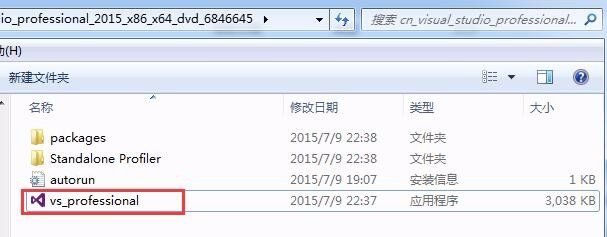 2/8
2/8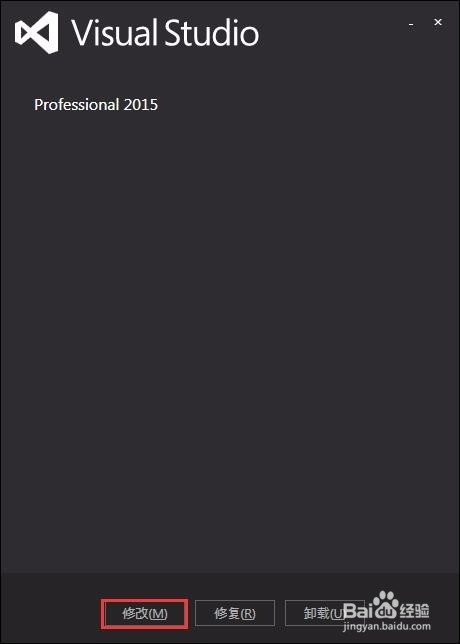 3/8
3/8 4/8
4/8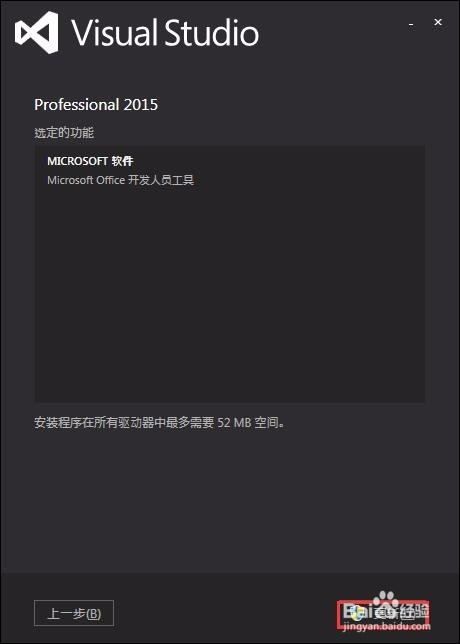 5/8
5/8 6/8
6/8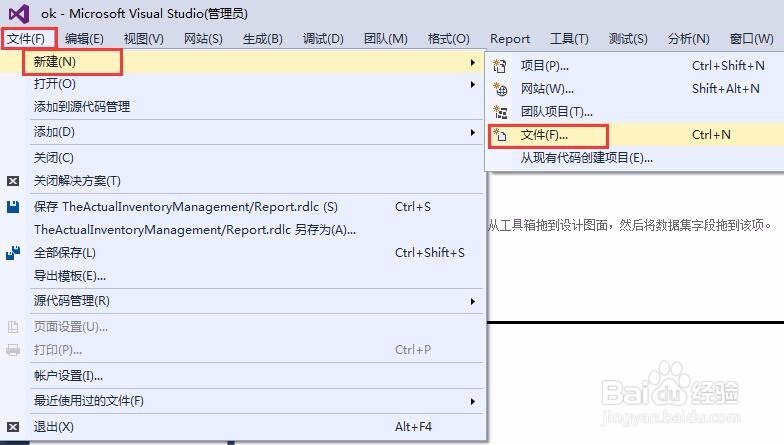 7/8
7/8 8/8
8/8 编程语言添加报表报表
编程语言添加报表报表
双击Visual Studio 2015的安装程序图标,启动软件安装向导。
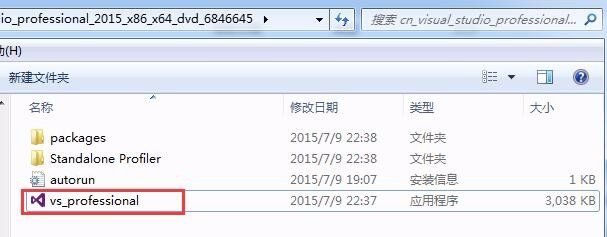 2/8
2/8在Visual Studio软件安装向导对话框中,单击“修改”按钮。
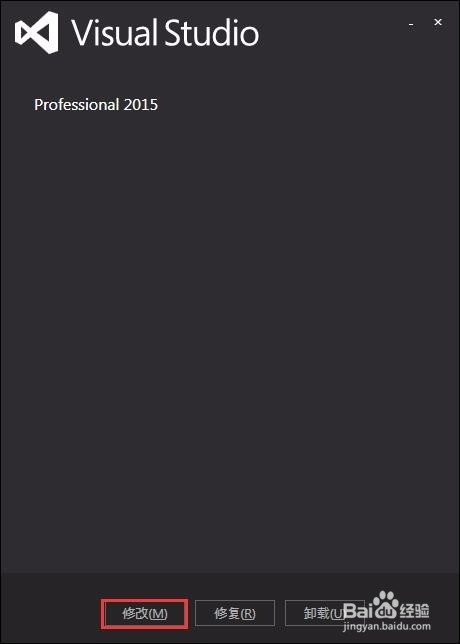 3/8
3/8在打开的界面中勾选Microsoft Office 开发人员工具、Microsoft SQL Server Data Tools 复选框,然后单击“下一步”按钮。
 4/8
4/8在打开的界面中显示了要添加的组件,确认无误后单击“更新”按钮。
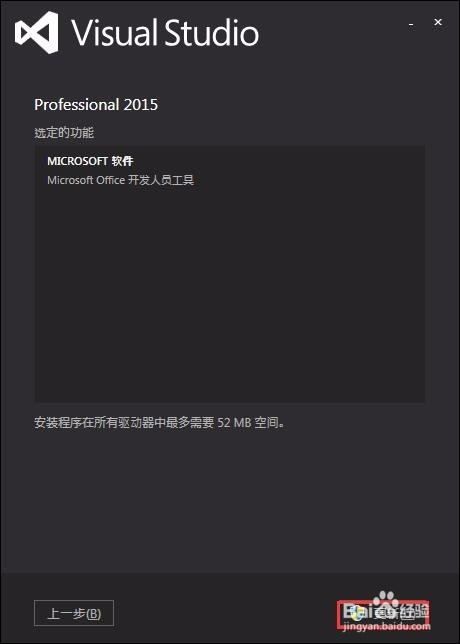 5/8
5/8更新结束后,在打开的界面中单击“关闭”按钮即可。
 6/8
6/8这时我们在visual studio中选择“文件”“新建”“文件”菜单项。
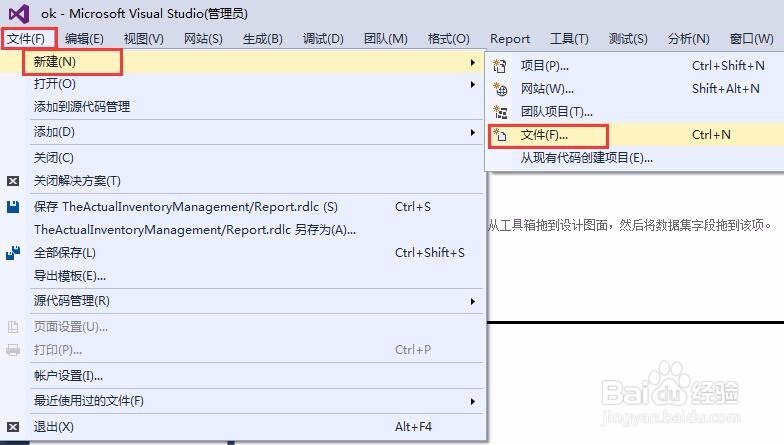 7/8
7/8在弹出的“添加新项”对话框中,选择“C#”,然后在中间窗格中选择“报表”项,单击“添加”按钮。
 8/8
8/8这时我们便创建了一个新报表,后面利用工具栏添加报表控件即可。
 编程语言添加报表报表
编程语言添加报表报表 版权声明:
1、本文系转载,版权归原作者所有,旨在传递信息,不代表看本站的观点和立场。
2、本站仅提供信息发布平台,不承担相关法律责任。
3、若侵犯您的版权或隐私,请联系本站管理员删除。
4、文章链接:http://www.1haoku.cn/art_839208.html
上一篇:巨头门锁指智能纹密码锁功能介绍
下一篇:玩王者荣耀的时候怎么才能不让好友知道
 订阅
订阅